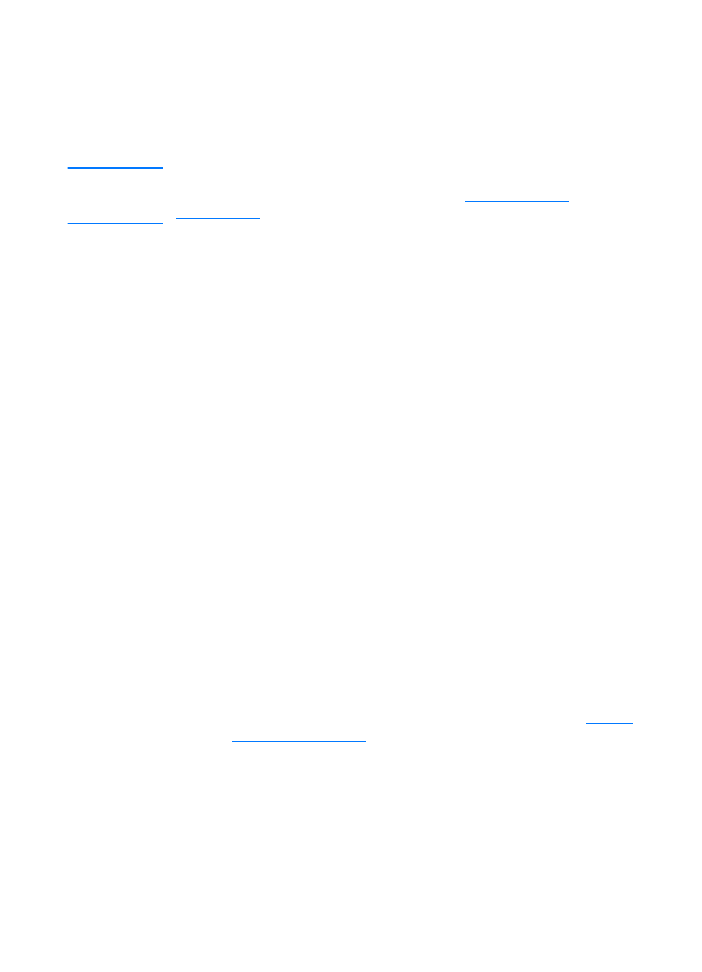
Avvio della scansione
È possibile avviare il processo di scansione da HP LaserJet
Director.
Nota
HP LaserJet Director non è supportato in ambiente Microsoft Windows
95. Se viene utilizzato Windows 95, vedere
Acquisizione di
un’immagine
.
Windows
1
Collocare l’elemento nel cassetto di alimentazione dello
scanner/copiatrice.
2
Premere il pulsante Scansione sullo scanner/copiatrice o
aprire HP LaserJet Director facendo clic sulla relativa icona
situata sulla barra delle applicazioni e fare clic su
Scansione.
3
Selezionare una destinazione di scansione.
4
Per scegliere la scansione a colori, selezionare la casella di
controllo Effettua la scansione a colori. Se questa casella
di controllo è deselezionata, la scansione viene eseguita
automaticamente in bianco e nero.
5
Scegliere se eseguire la scansione di tutte le pagine
contemporaneamente o pagina per pagina.
Per eseguire la scansione di tutte le pagine
contemporaneamente, fare clic su Scansione. Le modifiche
vengono salvate e il resto delle pagine viene digitalizzato
automaticamente. L’intero documento viene inviato alla
destinazione. Quando si invia un documento digitalizzato a
un file, a una stampante o ad una applicazione di posta
elettronica, viene visualizzata una finestra di dialogo
secondaria che richiede ulteriori informazioni.
-Oppure-
Per eseguire la scansione pagina per pagina, vedere
Uso di
elementi digitalizzati
.
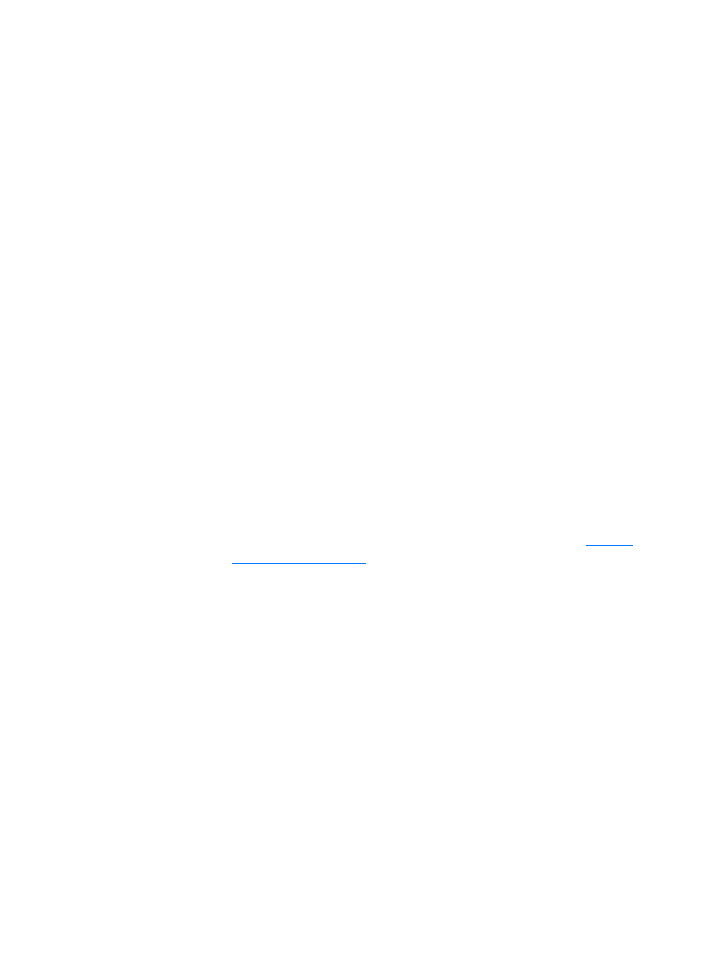
IT
Avvio della scansione 87
Mac OS
1
Collocare l’elemento nel cassetto di alimentazione dello
scanner/copiatrice.
2
Premere il pulsante Scansione sullo scanner/copiatrice o
fare doppio clic sull’alias di HP LaserJet Director visualizzato
sul desktop e, una volta aperto, fare clic su Scansione.
Viene visualizzata la finestra di dialogo Visualizzatore
controllo di Scansione HP LaserJet.
3
Selezionare una destinazione di scansione.
4
Per selezionare l’opzione di scansione a colori, fare clic su
Effettua la scansione a colori. Se questa opzione è
deselezionata, la scansione viene eseguita automaticamente
in bianco e nero.
5
Scegliere se eseguire la scansione di tutte le pagine
contemporaneamente o pagina per pagina.
Per eseguire la scansione di tutte le pagine
contemporaneamente, fare clic su Scansione. Le modifiche
vengono salvate e il resto delle pagine viene digitalizzato
automaticamente. L’intero documento viene inviato alla
destinazione. Quando si invia un documento digitalizzato a
un file, a una stampante o ad una applicazione di posta
elettronica, viene visualizzata una finestra di dialogo
secondaria che richiede ulteriori informazioni.
-Oppure-
Per eseguire la scansione pagina per pagina, vedere
Uso di
elementi digitalizzati
.